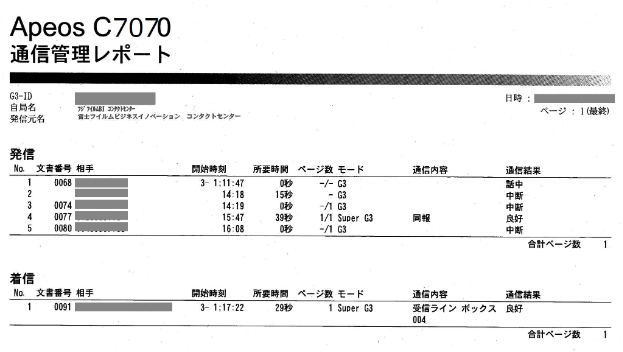複合機の「通信管理レポート」って何?読み方から活用方法までを紹介!
各メーカーの複合機では、通信に関するレポートを印刷することが可能。通信管理レポートの活用方法が分からないままでは、ただの数字を眺めるだけに終わってしまいます。
本記事では、複合機から印刷される通信管理レポートについて、その内容と利用方法を解説しています。
ぜひ、最後までご覧ください。
目次
複合機の通信管理レポートとは?

オフィス機器の管理業務をされている方は必見。管理の担当者は、さまざまなデータを活用して業務の改善に取り組まれてることでしょう。
そもそも通信管理レポートとは、FAX通信の記録が印刷されたもの。通信管理レポートを活用していくことで、日々の業務に無駄がないかを確認することができます。
オフィス機器の管理をされる担当者はぜひ通信管理レポートを1つの資料として活用し、業務改善に役立てていきましょう。
メーカーや機種によって違いはありますが、ほとんどの場合、通信管理レポートは自動で印刷されます。
例をあげると、40件のFAX通信ごとに通信管理レポートが1枚印刷されるという流れです。
お使いの機種がどのような設定になっているかは取扱説明書に記載がありますので、1度確認しておくとよいでしょう。
複合機の通信管理レポートには何が書かれているの?
通信管理レポートとは、複合機のFAX機能において送受信が正常に行われたかどうかを確認するためのものです。
相手先名や通信の結果と状態について、発信と着信ごとに分けて記録されます。
細かい表記などはメーカーや機種によって異なりますが、内容はどれもおおむね同じものです。
参考までに、リコー製複合機における通信管理レポートのレイアウトはこちらです。
『送受信結果』
送信側の複合機と受信側の複合機とを接続時、不具合などがあり通信環境が切断された場合に、結果欄にエラーと表示されます。
レポート内に同じ文書番号の表示があり、結果欄にOKと記載または空欄の場合には、複合機が自動的に再送信し、結果として正しく送信されたことを表しています。
ここでエラーが続いているようであれば、何に原因があるのかを探るきっかけにもなるでしょう。
しっかりとチェックしてみてください。
エラーの表記はメーカーや機種によりさまざま。見てすぐわかるようなものもあれば、説明書を見なくては何のエラーかがわからないようなものもあります。
これに関してはお使いの複合機の説明書を一度目を通してみることをおすすめします。
『文書番号』
送受信時に複合機側で自動的にセットされます。番号は累積されていき、変更等の操作は基本的にできません。
<同じ文書番号で記載される例>
- 一度の送信において複数のあて先が指定されている場合
- 送信が失敗した際に複合機によって自動的に再送信が行われた場合
- パソコンやファクスから送信を行った場合
- 受信したファクスをメモリー転送した場合
『相手先』
相手先の項目は文字通りの意味ですが、表記の仕方に違いがあるのでまとめていきます。
ファクス送信
テンキー入力されたファクス番号またはアドレス帳に登録されている名称が表示されます。
ファクス受信
相手先に登録されている発信元名称(表示用)、または発信元ファクス番号が表示されます。
メールまたはインターネットファクス送信
入力したメールアドレスまたはアドレス帳に登録されている名称が表示されます。複数の同時送信時は、メールアドレスまたは相手先名称の後に宛先件数が表示されます。
メールまたはインターネットファクス受信
送信者のメールアドレスが表示されます。
IP-ファクス送受信
送信時は、入力したIPファクス宛先またはアドレス帳に登録されている名称が表示されます。受信時は、ファクス宛先と同じように表示されます。
フォルダー送信
アドレス帳に登録されている名称が表示されます。
複合機の通信管理レポートで確認すべきポイントは?何にどのくらい使ったかがすぐに分かる!

基本的に通信管理レポートで印刷される内容は、下記のとおりです。
- 日付
- 時間
- 相手先
- 通信時間
- 枚数
- 通信結果
記載されている内容をただ眺めてはいけません。
そもそも、何もせずにそのまま捨ててしまっているなんてこともあるのではないでしょうか。
通信管理レポートをしっかりと読み解けば、業務改善に繋げていくことも可能。ぜひ1つの資料として、有効活用していきましょう。
前述のとおり、メーカーや複合機の機種によって細かな違いがあるため、実際に活用される際にはお使いの機種の説明書などを参考にしてください。
それでは、複合機における通信管理レポートの具体的な活用方法について詳しくみていきましょう。
『日時や通信相手の確認』
複合機の通信管理レポートでは、日時や通信相手が掲載されるため、時系列に確認ができます。
例えば、1日のうちに何度も同じ相手先にFAXを送っているようなケースもチェックすることが可能。
もちろん業務によって相手先との頻繁なやり取りが必要な場合もありますが、できるだけ少ないやり取りで業務を行うほうがよりスマートでしょう。
細かな部分でも相手先に与える印象に影響が出てくるため、管理者は印刷されたレポートを適宜確認することをおすすめします。
『通信結果の確認』
通信結果とは、FAX送受信が正常に行われたかを記す項目のこと。どこの相手先でエラーが出たかなど、件数ごとに確認していくことができます。
エラーが頻発しているなら原因は何かなど、業務の改善に繋げていける1つの資料となります。
このエラー項目は表記がさまざまです。
表記されたエラーメッセージがどういう意味をもつのかは、お使いの機種の取扱説明書で確認してください。
複合機の管理業務を効率化?省電力が叫ばれる今こそ通信管理レポートで無駄のない管理を!

FAXの送受信の管理をどの程度行っているのか把握することは重要。オフィス機器の管理担当者ともなれば、まずはさまざまなデータを集めていく必要があります。
現状をしっかりと把握していないと、コスト削減などの業務効率化は図ることもできません。
そこで便利に活用していただきたいのが通信管理レポートです。
通信管理レポートを読み解くことで、いつ、どこへ(どこから)、何件の送受信があったかを把握することができます。
こちらからの送信で無駄を省くことができないか、使われる件数が極端に少ないのであれば複合機そのものの見直しも検討できます。
また、通信管理レポートは文書の送受信が一定の件数行われた時点で自動的に印刷されます。
日にちを指定して印刷したい場合などに、通信管理レポートのタイミングを変更することで、無駄な印刷をなくすことができます。
また、事業の規模や業種によっては、通信管理レポートを必要としないこともあるでしょう。
前述したとおり、通信管理レポートは自動で印刷される設定になっている場合がほとんどです。
複合機の機種ごとで違いはありますが、印刷のタイミングは一定数の通信が行われた際にまとめて印刷されます。
また、印刷される日時を指定したり、100件ごとに通信管理レポートを印刷したりしていくことも可能。
必要であれば手動でも印刷することもできるため、チェックの際に役立てましょう。
通信管理レポートが必要でない場合には、事前に設定して自動出力を止めることも可能です。
お使いのオフィス環境に合わせ、管理がしやすい設定に変更することで電力やインク・用紙といった資源の無駄遣いを減らすことができます。
管理業務を任される担当者はそういった細かな配慮も必要になるでしょう。
初期設定のままにせず、ぜひ複合機の設定を見直してみてください。
さいごに|複合機の通信管理レポートを活用してコスト削減を目指そう!

今回は、複合機の通信管理レポートについて解説してきました。
そもそも通信管理レポートとは、複合機のFAX通信に関連する情報がまとめられたレポートのこと。効率化できる部分はないかの確認に、役立てることができます。
また、自動で印刷されるため、お使いの環境に合わせて設定を変更していきましょう。
必要がなければ自動印刷の停止も可能。オフィスの管理業務を行う方は、通信管理レポートから得られる情報を参考にしながら、ぜひ業務の改善に活用してください。
無料の予約システム「タダリザーブ」
最新記事 by 堀田直義 (全て見る)
- 複合機とノートパソコンの接続方法は?できないときの対処法など有線・無線別に解説! - 2025年4月25日
- 複合機契約前に必ず知っておきたい!7つの注意点を解説! - 2025年4月25日
- スモールオフィス向けおすすめ複合機5選!選び方と導入のポイントも解説! - 2025年4月24日
- 複合機の中綴じ機能とは?使用するメリットと注意点について解説! - 2025年4月18日
- 複合機からする変な匂いは大丈夫?オゾン臭の原因なども解説! - 2025年4月16日